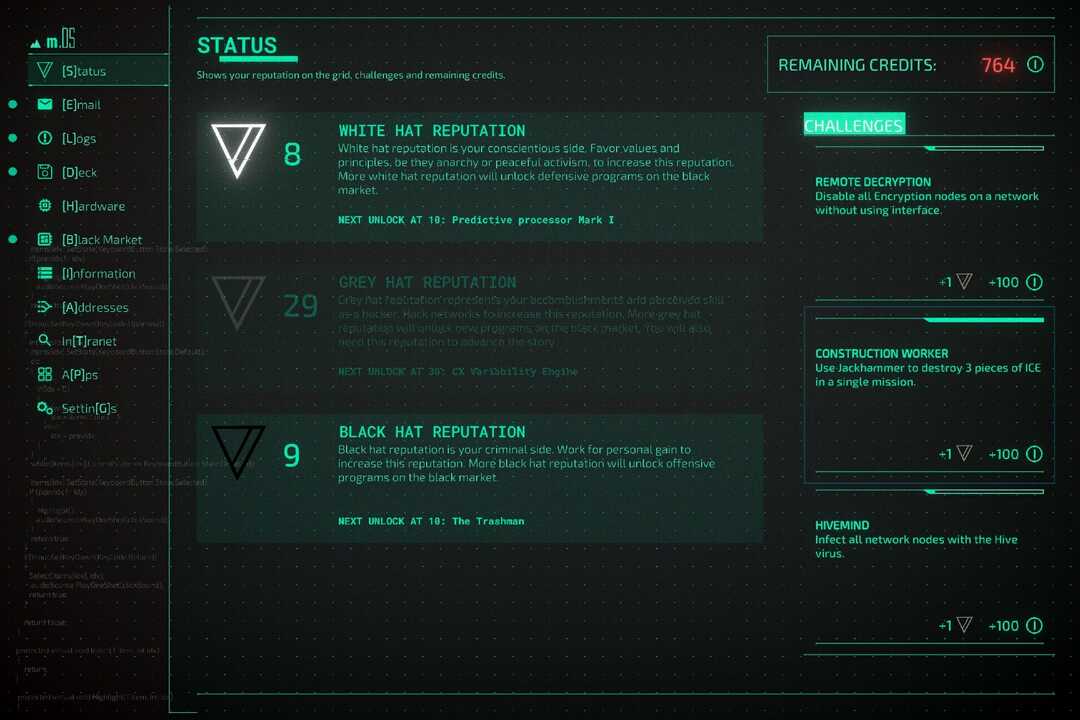- SteamVR este Valve's sistem de realitate virtuală pe care cel mai mult Aburiutilizatori distrează-te mult.
- Verifica integritatea SteamVR Cache instrument pentru a înlocui fișierele corupte sau lipsă.
- Dacă sunteți interesat să aflați mai multe despre realitatea virtuală, consultați-ne Secțiunea VR.
- Steam este o platformă imensă pentru jocuri online. Citiți mai multe despre aceasta din pagina noastră Hub Steam.

Acest software va repara erorile obișnuite ale computerului, vă va proteja de pierderea fișierelor, malware, defecțiuni hardware și vă va optimiza computerul pentru performanțe maxime. Remediați problemele PC-ului și eliminați virușii acum în 3 pași simpli:
- Descărcați Restoro PC Repair Tool care vine cu tehnologii brevetate (brevet disponibil Aici).
- Clic Incepe scanarea pentru a găsi probleme cu Windows care ar putea cauza probleme PC.
- Clic Repara tot pentru a remedia problemele care afectează securitatea și performanța computerului
- Restoro a fost descărcat de 0 cititori luna aceasta.
SteamVR este cel mai mult sistem de realitate virtuală al lui Valve Aburi utilizatorii se distrează mult.
Cu toate acestea, unii utilizatori au declarat pe forumuri că SteamVR se blochează la lansare atunci când încep jocuri pentru acesta cu mesaje de eroare de-a lungul liniei SteamVR nu mai funcționează sau Aburul nu a fost găsit.
Acestea sunt câteva rezoluții potențiale dacă SteamVR Home nu funcționează pentru tine.
Cum pot remedia problemele SteamVR Home?
- Verificați cache-ul SteamVR Tool
- Rulați software-ul Steam ca administrator
- Optimizați Windows pentru SteamVR
- Dezinstalați software terță parte conflictual
- Actualizați driverul plăcii grafice
- Reinstalați software-ul SteamVR
1. Verificați memoria cache a instrumentului SteamVR

SteamVR nu va funcționa cu fișiere corupte sau lipsă. Verificarea integrității cache-ului SteamVR Tool înlocuiește corupt sau fișiere lipsă. Puteți verifica cache-ul instrumentului după cum urmează.
- Clic Bibliotecă în software-ul client Steam pentru a deschide un meniu derulant.
- Apoi selectați Instrumente din meniul derulant pentru a deschide biblioteca Instrumente.
- Faceți clic dreapta pe SteamVR și selectați Proprietăți în meniul său contextual.
- Selectați fila Fișiere locale din fereastra care se deschide.
- apasă pe Verificați integritatea cache-ului instrumentului buton.
2. Reinstalați software-ul SteamVR
Unii utilizatori Steam au reparat SteamVR reinstalându-l. Puteți face acest lucru deschizând lista derulantă Biblioteca din software-ul client Steam.
- Clic Instrumente din meniul derulant.
- Apoi puteți face clic dreapta pe SteamVR pe Instrumente meniul derulant pentru a deschide meniul contextual.
- Selectează Proprietăți din meniul contextual.
- Selectați fila Fișiere locale, care include un Ștergeți conținutul instrumentului local opțiune.
- apasă pe Ștergeți conținutul instrumentului local pentru a dezinstala SteamVR.
- Înainte de a reinstala SteamVR, deconectați caseta de control Vive.
- Apoi conectați din nou căștile pentru a reinstala driverele.
- Apoi, faceți dublu clic pe SteamVR listat în Instrumente bibliotecă pentru a o reinstala.
Pentru a reinstala software-ul corect, mai întâi, trebuie să îl dezinstalați corect. Dvs. și vă luptați cu mijloacele obișnuite, puteți face acest lucru în mod corespunzător cu un instrument expert precum Revo Uninstaller.

De obicei, o mulțime de programe încăpățânate lasă multe resturi după dezinstalare. Asta înseamnă că, în timp, computerul dvs. va deveni aglomerat de nedorite inutile.
Cu Revo Dezinstalator vă lasă computerul impecabil, fără ca software-ul să rămână cu doar câteva clicuri.
Vești bune! Există, de asemenea, o versiune portabilă disponibilă pe care o puteți transporta pe o unitate USB mică și o puteți folosi pe computerul unui prieten de acolo, făcându-vă să arătați ca un profesionist.
Puteți să-l descărcați și să-l utilizați timp de 60 de zile și, dacă nu sunteți mulțumit, oricând, în perioada respectivă, veți primi rambursarea garantată.
Să aflăm mai multe despre unele dintre acestea caracteristici cheie:
- Scanarea resturilor după dezinstalarea standard
- Suport tehnic profesional gratuit
- Include încă 8 instrumente de curățare
- Sistem de backup pe mai multe niveluri
- Suportă dezinstalarea liniei de comandă pentru profesioniști
- Garanție de restituire a banilor de 60 de zile

Revo Uninstaller
Eliminați în siguranță și complet orice software de pe computer cu un instrument profesional, multifuncțional!
Vizitati site-ul
3. Rulați software-ul Steam ca administrator
Rularea software-ului client Steam ca administrator ar putea lansa SteamVR. Pentru a face acest lucru, faceți clic dreapta pe Steam.exe în folderul său. Selectează Rulat ca administrator din meniul contextual.
4. Optimizați Windows pentru SteamVR
Există câteva modalități prin care puteți optimiza Windows pentru a vă asigura că jocurile SteamVR rulează mai ușor.
Rulați o scanare a sistemului pentru a descoperi erori potențiale

Descărcați Restoro
Instrument de reparare PC

Clic Incepe scanarea pentru a găsi problemele Windows.

Clic Repara tot pentru a remedia problemele cu tehnologiile brevetate.
Rulați o scanare PC cu Restoro Repair Tool pentru a găsi erori care cauzează probleme de securitate și încetinesc. După finalizarea scanării, procesul de reparare va înlocui fișierele deteriorate cu fișiere și componente Windows noi.
Dacă laptopul sau desktopul dvs. au un GPU Nvidia, puteți configura modul de gestionare a energiei pentru performanțe maxime cu opțiunile Panoului de control Nvidia.
Acesta este modul în care puteți optimiza Windows pentru SteamVR cu setările 3D ale Panoului de control NVIDIA.
- Faceți clic dreapta pe desktopul Windows și selectați Panoul de control Nvidia.
- Clic Setări 3D pentru a extinde acea categorie de file.
- Apoi selectați fila Gestionare setări 3D afișată în instantaneu direct mai jos.
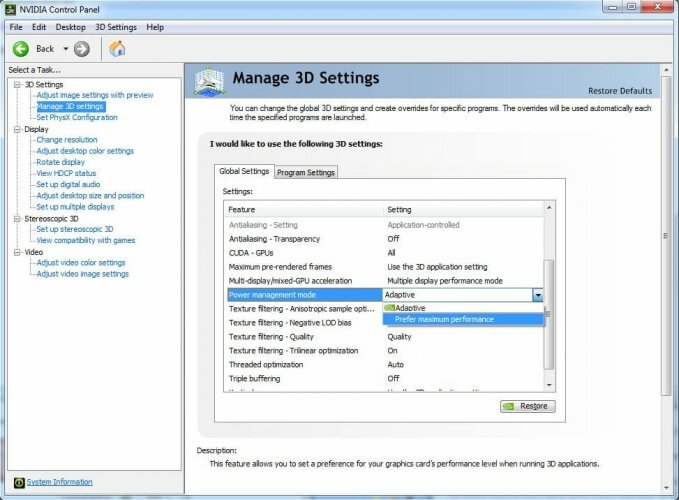
- Selectați Preferă performanța maximă din meniul derulant Mod gestionare energie.
- apasă pe aplica buton.
5. Dezinstalați software terță parte conflictual
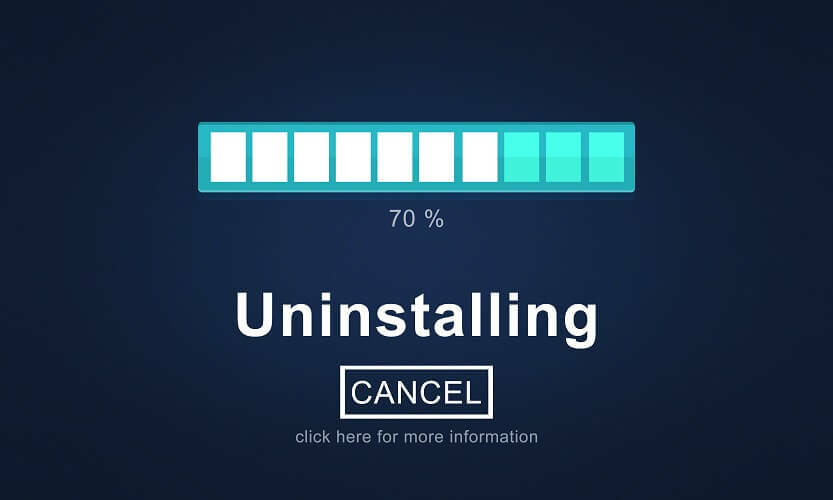
Există câteva programe pe care Valve le-a confirmat conflictele cu SteamVR.
Suita AI Asus, dispozitivul audio USB JDSLabs ODAC, adaptorul PCI Express fără fir TP-LINK 300Mbps și afișajele Apple Cinema sunt unele dintre software-urile care intră în conflict cu SteamVR.
Dacă aveți vreunul dintre aceste software instalat, dezinstalați-l și apoi reporniți Windows.
Unii utilizatori Steam au afirmat, de asemenea, că dezinstalarea GeForce Experience și a antivirusului Avast ajută la revigorarea SteamVR.
6. Actualizați driverul plăcii grafice
SteamVR nu mai funcționează mesajele de eroare pot fi adesea cauzate de probleme de compatibilitate a driverului. De exemplu, SteamVR a încetat să mai funcționeze pentru unii utilizatori după Windows 10 Actualizare creatori.
Ca atare, actualizarea driverului plăcii dvs. grafice ar putea remedia SteamVR. Poti actualizați un driver de placă grafică după cum urmează.
- Mai întâi, va trebui să notați detaliile platformei și ale plăcii grafice. Apăsați tasta Windows + tasta rapidă R și introduceți „dxdiag” în caseta de text Run pentru a deschide fereastra afișată direct mai jos.
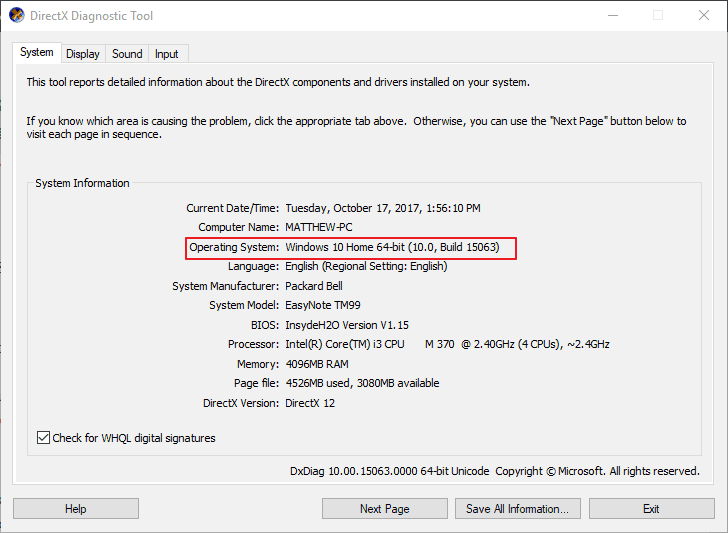
- Notați sistemul de operare listat în fila General.
- Faceți clic pe fila Afișare și notați placa grafică listată acolo.
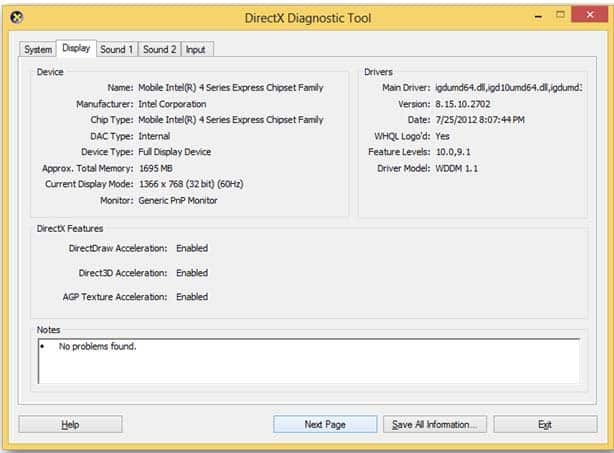
- Apoi, deschideți site-ul web al producătorului plăcii grafice într-un browser.
- Deschideți secțiunea de descărcare a driverului de pe site-ul web al producătorului.
- Atât site-urile web Nvidia, cât și cele AMD au meniuri derulante cu ajutorul cărora puteți găsi drivere pentru placa grafică. Așadar, selectați modelul plăcii grafice și sistemul de operare din meniurile derulante.
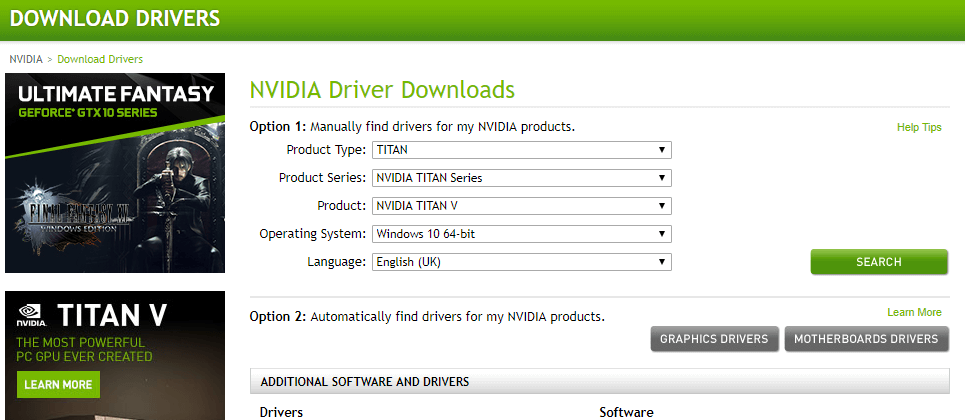
- Apoi faceți clic pe Descarca pentru cel mai recent driver compatibil al plăcii dvs. grafice.
- Dezinstalați driverul curent al plăcii grafice introducând appwiz.cpl în Executare, selectând driverul plăcii grafice de eliminat și apăsând pe Dezinstalați buton.
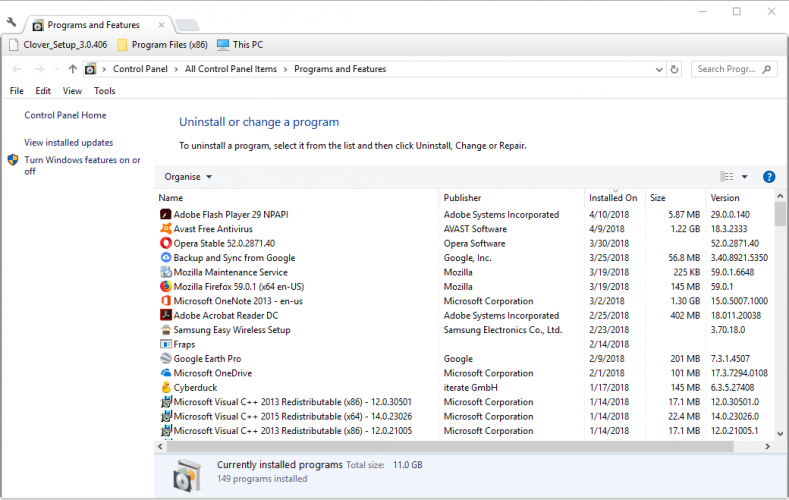
- Apoi, deschideți folderul în care ați salvat noul driver.
- Deschideți fișierul de configurare al driverului plăcii grafice ca administrator pentru a lansa programul de instalare. Apoi, puteți trece prin programul de instalare pentru ao adăuga la Windows.
- Reporniți Windows după actualizarea driverului.
Acestea sunt câteva dintre soluțiile care ar putea pune SteamVR în funcțiune pentru dvs. Dacă primiți o eroare Vive 208, iată o ghid expert pentru a remedia problema.
Dacă aveți alte rezoluții pentru SteamVR care nu funcționează, nu ezitați să le împărtășiți mai jos.
 Încă aveți probleme?Remediați-le cu acest instrument:
Încă aveți probleme?Remediați-le cu acest instrument:
- Descărcați acest instrument de reparare a computerului evaluat excelent pe TrustPilot.com (descărcarea începe de pe această pagină).
- Clic Incepe scanarea pentru a găsi probleme cu Windows care ar putea cauza probleme PC.
- Clic Repara tot pentru a remedia problemele cu tehnologiile brevetate (Reducere exclusivă pentru cititorii noștri).
Restoro a fost descărcat de 0 cititori luna aceasta.